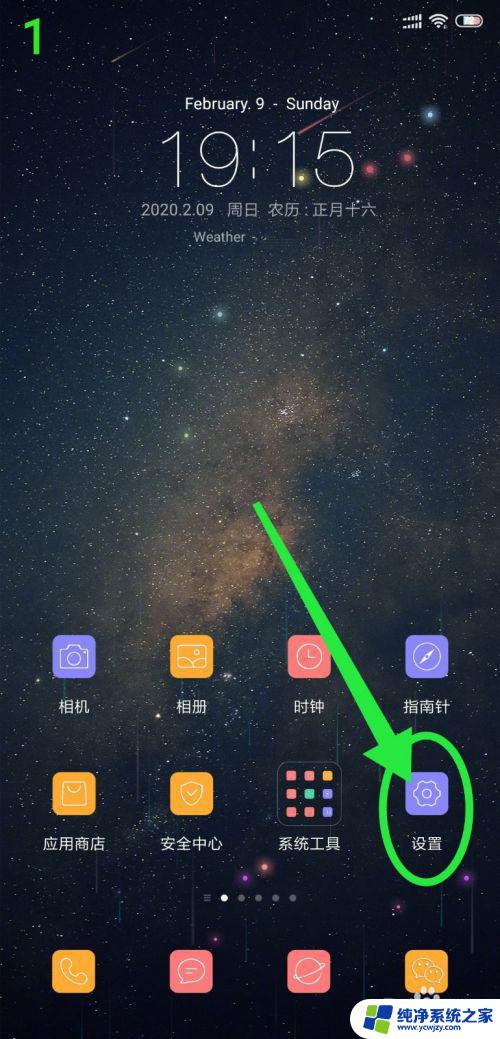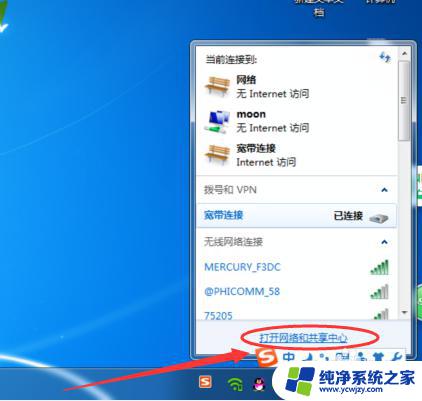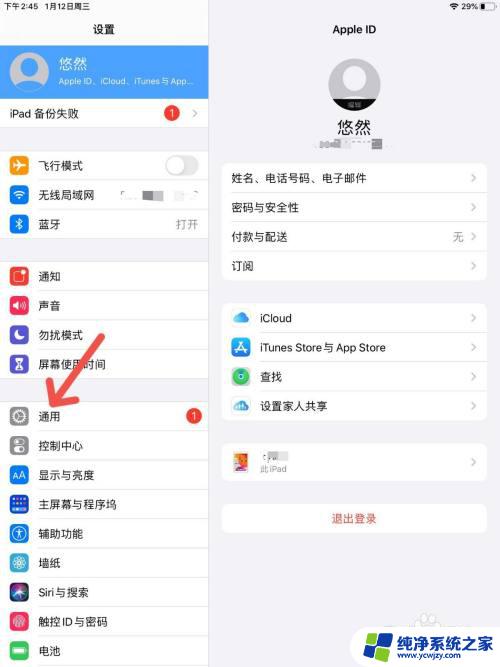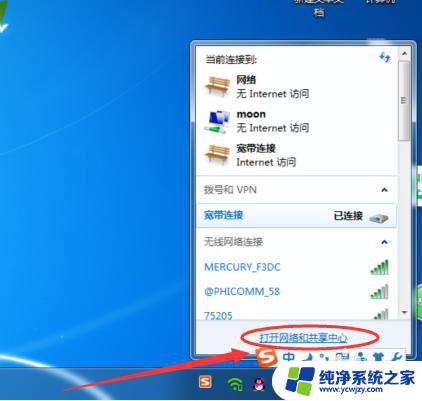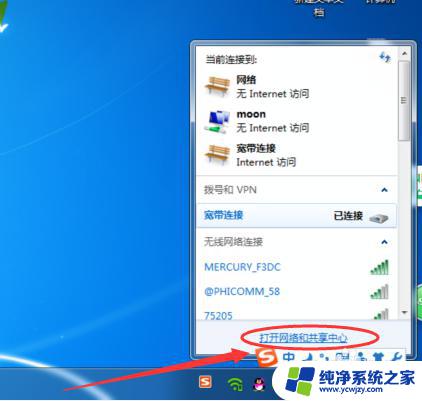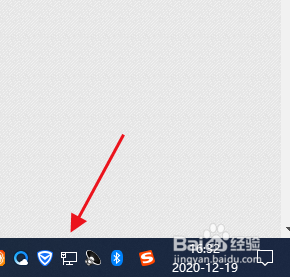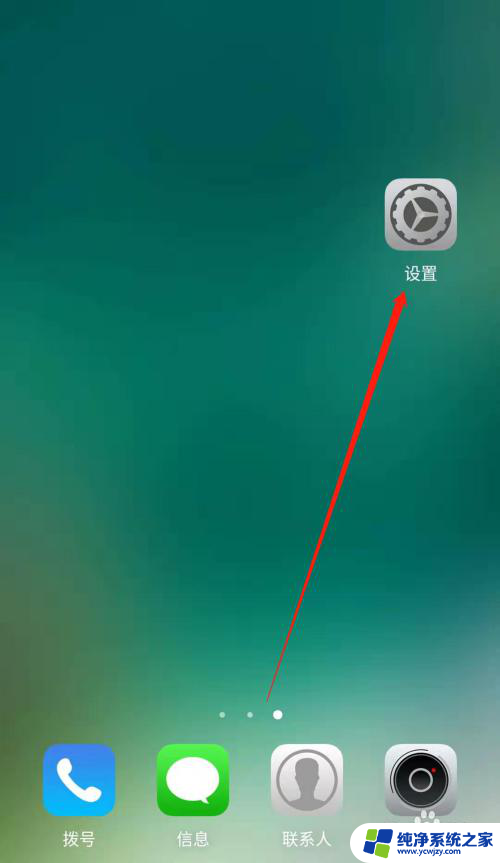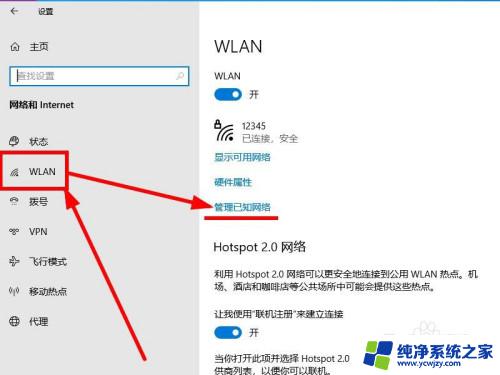手机连接手机热点怎么连接 手机热点连接不上
更新时间:2024-02-02 15:02:28作者:xiaoliu
如今手机已经成为我们生活中不可或缺的一部分,无论是工作还是娱乐,手机都扮演着重要的角色。而为了更好地利用手机的功能,我们常常需要将其连接到手机热点上。有时候我们会遇到手机热点连接不上的问题,这不仅让我们感到困扰,也影响了我们的正常使用。手机连接手机热点应该怎么做呢?如何解决手机热点连接不上的困扰呢?接下来我们将探讨这个问题并提供解决方案。
操作方法:
1点击“设置”。打开界面。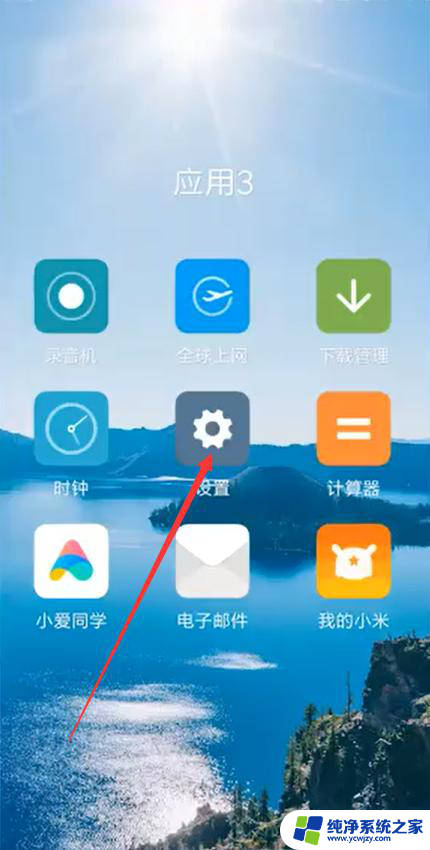 2点击“个人热点”。
2点击“个人热点”。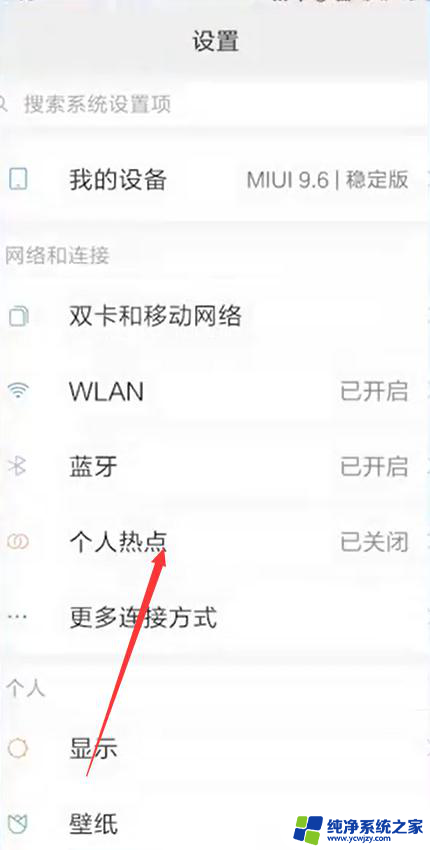 3点击“便携式WLAN热点后方的按钮”。
3点击“便携式WLAN热点后方的按钮”。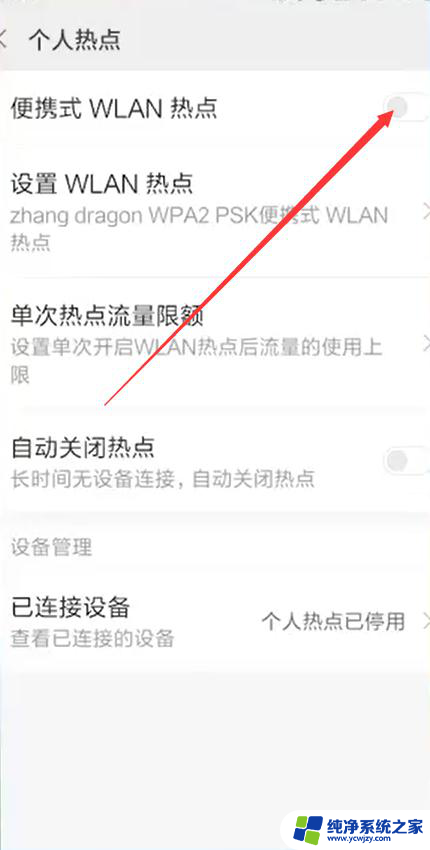 4点击“设置WLAN热点”。
4点击“设置WLAN热点”。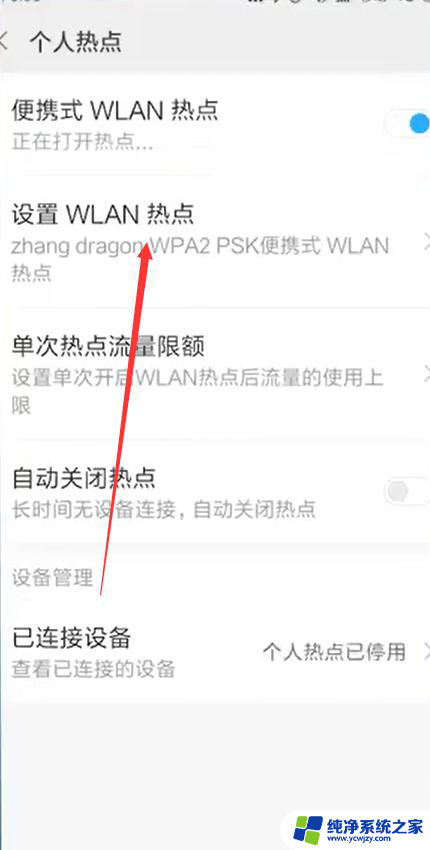 5点击“密码后方的眼睛”,记住密码。
5点击“密码后方的眼睛”,记住密码。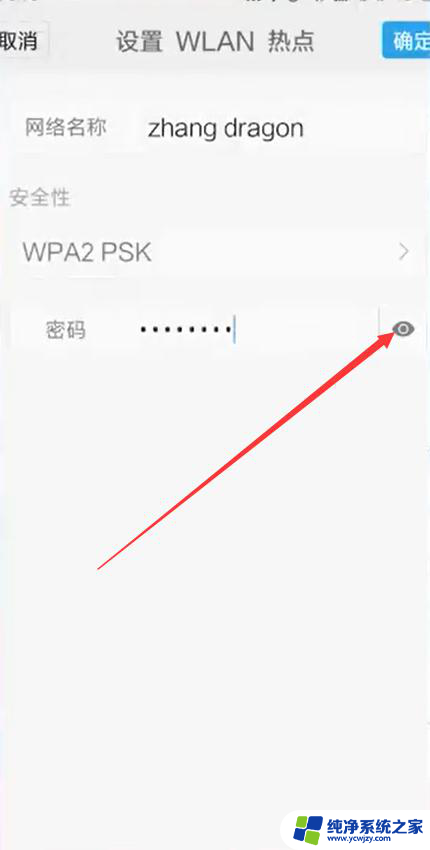 6打开另一部手机,点击“设置”。
6打开另一部手机,点击“设置”。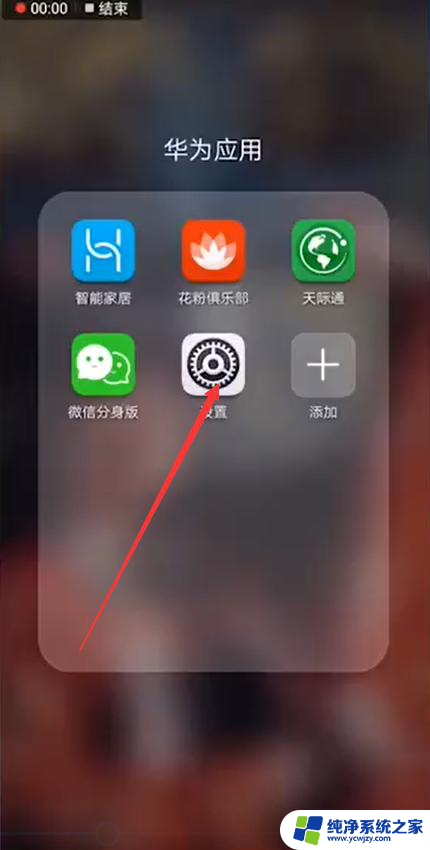 7点击“无线和网络”。
7点击“无线和网络”。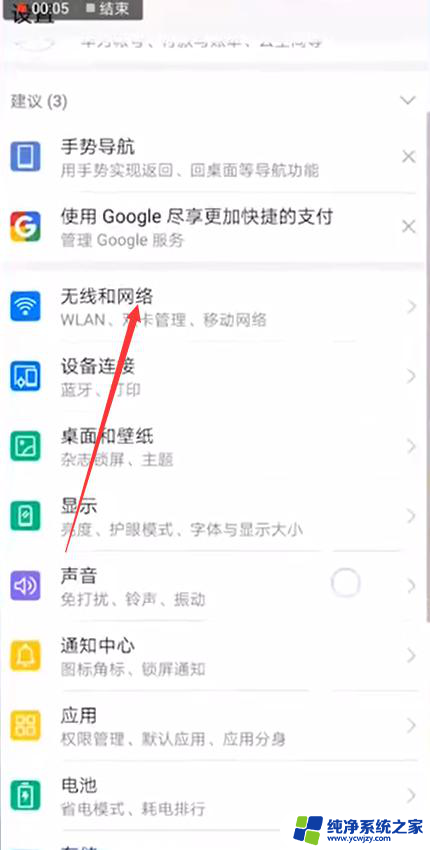 8点击“WLAN”。
8点击“WLAN”。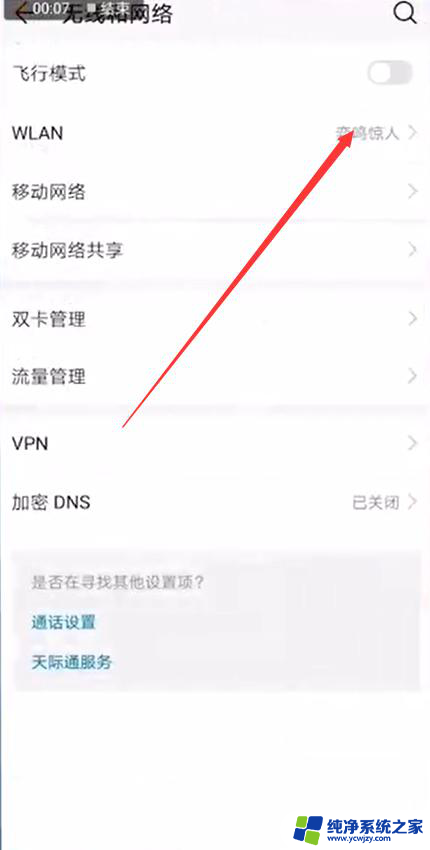 9打开刚刚设置的手机热点。输入密码,点击“连接”即可。
9打开刚刚设置的手机热点。输入密码,点击“连接”即可。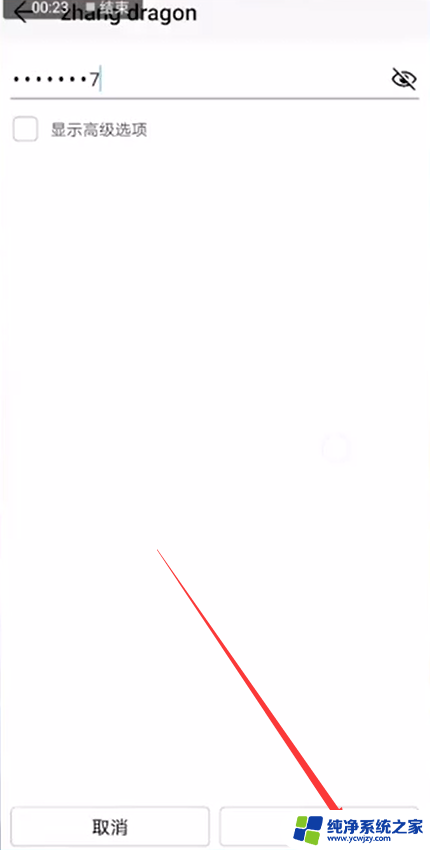 10总结如下。
10总结如下。
以上就是手机连接手机热点的全部内容,如果还有不了解的用户,可以按照小编的方法进行操作,希望能够帮助到大家。